链接:antoinelame/GazeTracking: 👀 Eye Tracking library easily implementable to your projects
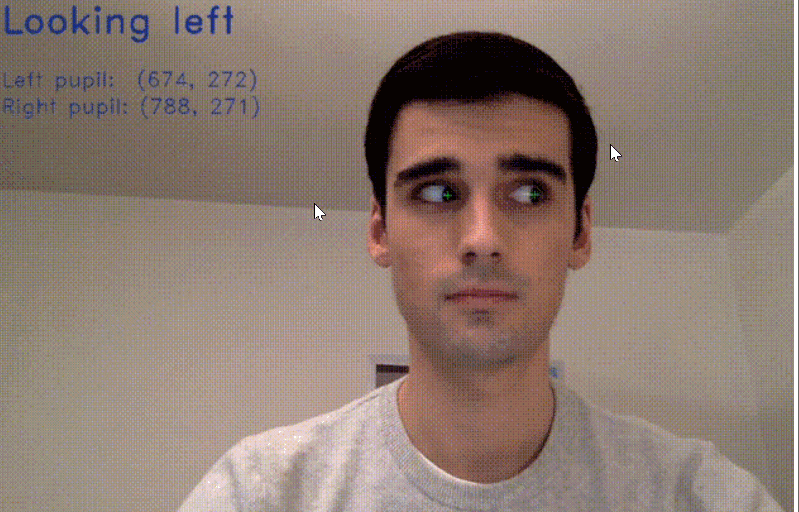
docs:视线追踪
GazeTracking项目提供了一个**基于摄像头的视线追踪系统**,能够实时检测用户的视线方向和瞳孔位置
该系统通过持续从摄像头 捕获实时视频,处理每一帧来分析眼睛状态,随后显示视觉反馈(例如"向右看"或"眨眼")来指示用户的注视方向
可视化
章节
第1章:摄像头交互与显示
欢迎来到视线追踪的世界~
想象你正在建造一个需要观察世界并告诉你所见之物的机器人。本章将教会你的项目如何拥有"眼睛"(摄像头)来捕捉画面,以及"声音"(电脑屏幕)来展示结果。
GazeTracking的核心功能是通过摄像头追踪你的视线方向。但在理解你的视线之前,它首先需要"看见"你。这就是"摄像头交互与显示"模块的作用------通过持续获取摄像头视频流并将处理后的画面实时显示在屏幕上,为实时视线追踪奠定基础。
核心概念:持续循环
将视频想象成一本快速翻动的画册。每一页都是一幅微小画面(称为帧),快速翻动时就形成了连续动作。
摄像头正是这样工作的:每秒拍摄多张照片。我们的项目需要:
- 获取帧:从摄像头捕获一张画面
- 分析帧 :确定眼睛注视方向(将在视线追踪核心逻辑中详述)
- 显示帧:在屏幕上展示画面,通常会添加分析得出的高亮或文字标注
- 重复 !
每秒循环数百次
这个持续循环使系统具有交互性和实时性。
使用OpenCV实现摄像头交互
本项目使用强大的OpenCV (开源计算机视觉库)来处理所有摄像头和显示功能。让我们通过简化后的example.py代码了解基本步骤。
首先需要导入OpenCV库:
python
import cv2步骤1:开启摄像头
创建VideoCapture对象来启动摄像头。参数0表示默认摄像头,若有多个摄像头可使用1、2等。
python
import cv2
# '0'表示使用默认摄像头
webcam = cv2.VideoCapture(0)这行代码相当于告诉计算机:"我要连接0号摄像头"。连接成功后,webcam对象就代表与摄像头的连接。
步骤2:获取帧画面
摄像头开启后,需要在循环中持续获取画面:
python
while True:
# `_`表示是否成功获取帧(True/False)
# `frame`存储实际的图像数据(NumPy数组)
_, frame = webcam.read()webcam.read()返回两个值:获取是否成功(存储在_),以及图像数据(存储在frame)。
步骤3:显示画面
使用cv2.imshow()显示画面,需要指定窗口名称和图像变量:
python
# 在"Demo"窗口中显示帧
cv2.imshow("Demo", frame)这将弹窗显示实时视频流。
步骤4:保持运行(及优雅退出)
通过while True循环保持视频流,同时使用cv2.waitKey()检测按键:
python
# 等待1毫秒,检测是否按下ESC键(ASCII码27)
if cv2.waitKey(1) == 27:
break # 按下ESC退出循环步骤5:释放资源
退出循环后释放摄像头资源并关闭所有窗口:
python
# 释放摄像头
webcam.release()
# 关闭所有OpenCV窗口
cv2.destroyAllWindows()完整示例代码
整合上述步骤的基础演示代码:
python
import cv2
# 1. 启动默认摄像头
webcam = cv2.VideoCapture(0)
while True:
# 2. 读取帧
_, frame = webcam.read()
# (可选:添加文字标注)
cv2.putText(frame, "实时摄像头画面", (50, 50),
cv2.FONT_HERSHEY_SIMPLEX, 1, (0, 255, 0), 2)
# 3. 显示帧
cv2.imshow("我的摄像头画面", frame)
# 4. 检测ESC键
if cv2.waitKey(1) == 27:
break
# 5. 释放资源
webcam.release()
cv2.destroyAllWindows()运行后将显示带文字标注的实时画面,按ESC键退出。
底层原理
序列图展示"摄像头交互与显示"的工作流程:
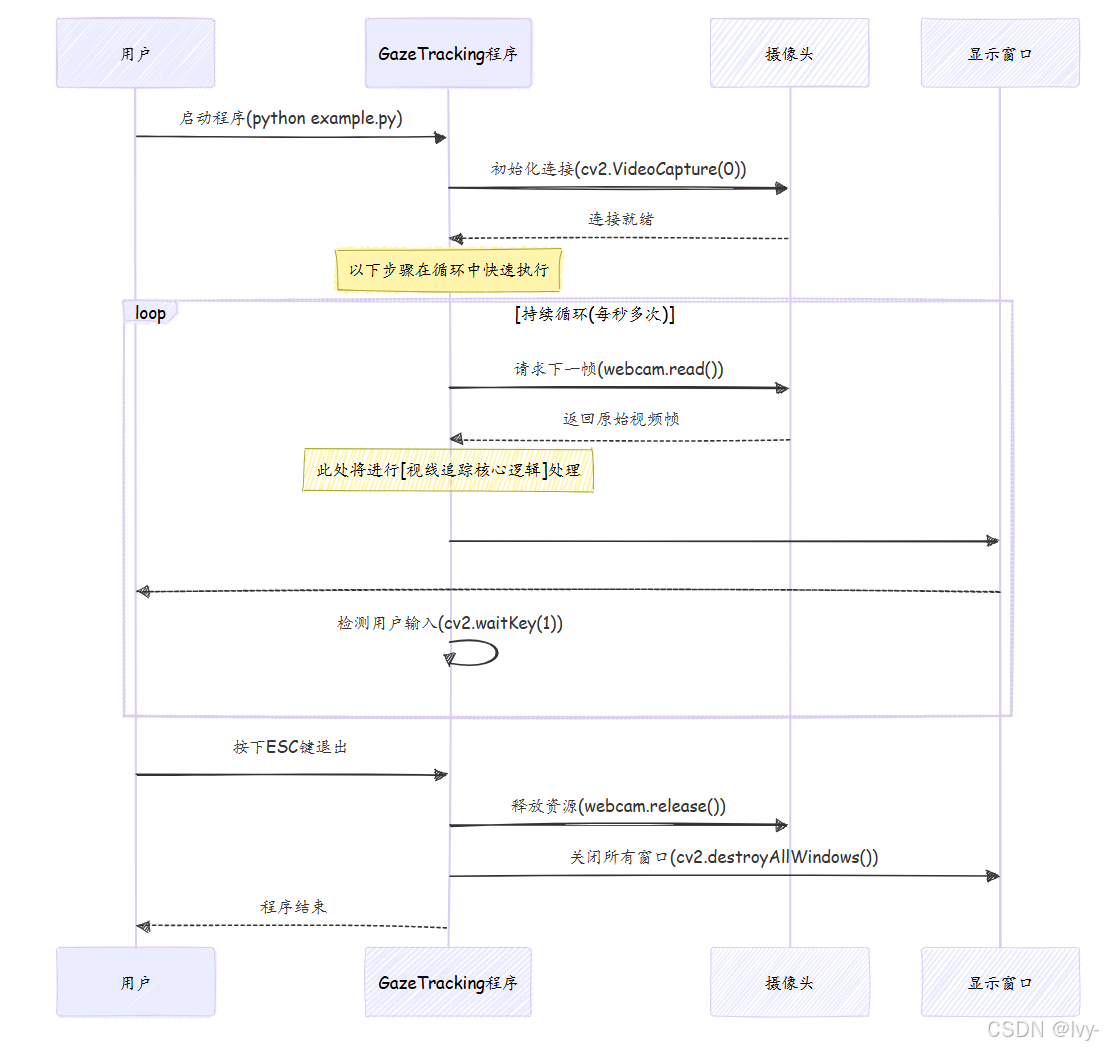
总结
本章介绍了"摄像头交互与显示"的基础概念。了解GazeTracking如何通过cv2.VideoCapture和webcam.read()获取"眼睛",以及如何使用cv2.imshow()形成"声音"。这个捕获-处理-显示的循环是实时计算机视觉应用的核心。
现在我们已经理解系统如何"看见"世界(opencv),下一章将探索**视线追踪核心逻辑**,揭示系统如何分析视频帧来检测视线方向。